대량의 사진을 수정할 때 의미 없는 단순작업을 반복해야 할 때가 있는데 그럴 시간을 줄여주는 단순한 꿀팁을 알게 되어 소개해 보려고 한다.
최근, 블로그에 사진을 쓰기 위해 컴퓨터 하드털이를 하였더니 사용할만한 사진이 대략 300장 정도 나왔다.
포토샵이 있다면 정리가 됐겠지만.. 포토샵이 깔려있는 노트북이 망가졌던 관계로 간단하게 사진 크기만 조절할 수 있는 방법을 찾아보았다.
+ 필요 프로그램 : 알씨
알씨 공식 다운로드 - 이미지 뷰어 / 사진 편집 프로그램
알씨는 일반 이미지부터 캐드 이미지까지 지원하는 이미지 뷰어 프로그램입니다. 일괄 편집, 포맷 변환, 꾸미기, 동영상 만들기 등 편리한 기능 또한 만나보실 수 있습니다!
www.altools.co.kr
알씨는 무료 이미지 뷰어로 간단한 사진 편집 정도는 가능한데.. 웬만한 컴퓨터에는 다 깔려있지 않을까 싶다.
없다면 사진 보기 및 일괄 작업이나 정리에 유용하니 이번 기회에 써보는 것도.. 소심하게 추천해본다.
- 사진 사이즈 조절 1.

우선, 수정할 이미지를 폴더 하나에 모두 모은다.
- 사진 사이즈 조절 2.

Ctrl+a 를 눌러서 전체 선택 후, 마우스 오른쪽을 누른다.
- 사진 사이즈 조절 3.

"알씨"로 나오는 첫 번째 메뉴를 선택 후, 서브 메뉴 중 "이미지 크기 변경하기"를 선택한다.
- 사진 사이즈 조절 4.
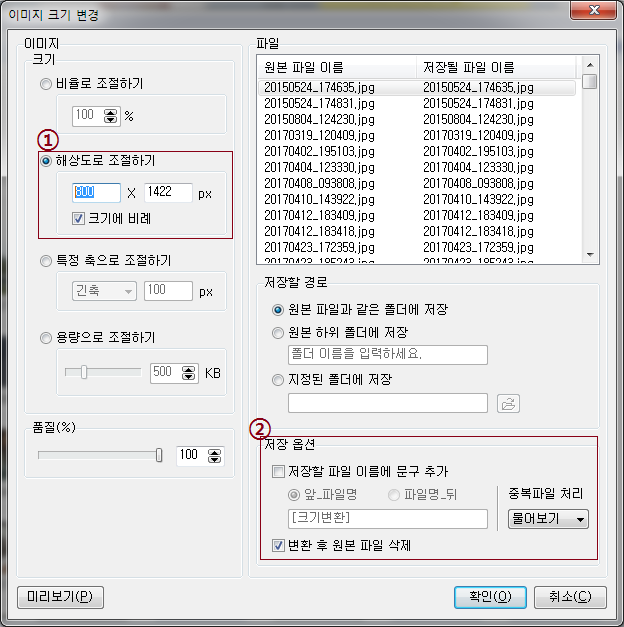
이미지 크기 변경 화면이 뜨면
① 에서 사이즈 조절을 하고 (크기에 비례에 체크)
② 에서 원본을 따로 저장할 생각이 없다면 "변환 후 원본 파일 삭제"에 체크해 주면 된다.
수정이 끝나면 확인 버튼을 누른다.
- 사진 사이즈 조절 5.


작업 진행률 로딩이 끝나면 "완료" 버튼이 나타나고 선택하면 사이즈 수정이 완성된다.
'생활 속 꿀팁 & 리뷰' 카테고리의 다른 글
| [아이와 가볼만한 곳] 대구 동촌파크광장 놀이공원 (8) | 2021.10.02 |
|---|---|
| 중고 구매한 보물같은 동화책 (교원 애니메이션 세계명작동화) (15) | 2021.09.19 |
| 싱크대! 좋은제품 저렴하게 구매 팁(가격 공개) (2) | 2021.08.03 |
| (미니멀 라이프) 구매한 가구 리뷰 & 가격 (18) | 2021.07.08 |
| (미니멀 라이프) 아이키우는, 26평 아파트 인테리어! (27) | 2021.07.02 |




댓글